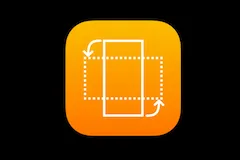Cum se folosește de testare hardware-ul Apple pentru a ajuta la diagnosticarea problemelor în Mac, - știri din
Una dintre cele mai simple moduri de a afla dacă există probleme de hardware Mac - start „Funcția de testare Apple a hardware“ sau Apple Diagnostics. Da, majoritatea utilizatorilor tehnologiei Apple nu se confruntă cu nici o problemă, dar uneori apar probleme: deteriorarea unității, insuficiență de memorie, programe de lucru instabile sau placa de bază. Am găsit o mulțime de defecte diferite de hardware.
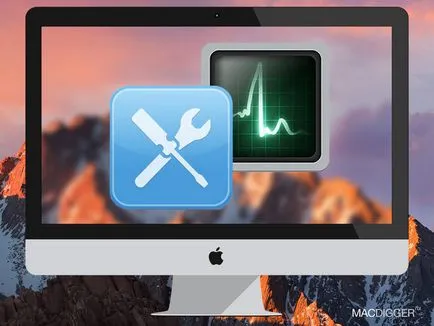
Programele sunt oarecum diferite, dar funcționalitatea ei au unul și același. Echipamente de testare este aceeași pe toate computerele Apple, fie că este vorba iMac, MacBook, MacBook Pro, MacBook Air, Mac mini sau Mac Pro, versiune a sistemului de operare, de asemenea, nu contează.
Cum se depanează hardware-ul Mac:
Pasul 1: Conectați computerul Mac la o sursă de alimentare.
Pasul 2. Deconectați toate dispozitivele externe cu excepția de afișare, tastatura și mouse-ul.
Pasul 3. Opriți Mac și apoi apăsați butonul de alimentare pentru a porni calculatorul.
Pasul 4. Țineți apăsată tastatura «D» tasta înainte ca ecranul de pornire gri *.
Continuați să țineți «D», până când bara de progres va apărea în locul ecranului normal de încărcare.
- În cazul în care Mac-ul pentru a încărca utilizând pictograma „funcțional test de la Apple Hardware“ va apărea pe ecran.
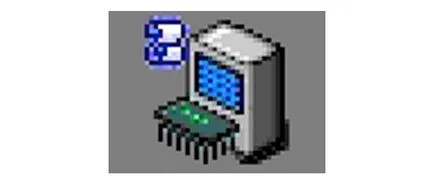
- În cazul în care Mac descarcă la Apple Diagnostics, veți vedea o bară de progres sau un ecran de selectare a limbii.
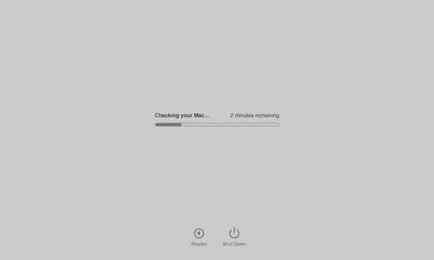
Pasul 5. „test de hardware-ul funcțional“, bifați caseta „Run teste extinse“ și faceți clic pe „Test“. În cazul Apple a Diagnostics, așteptați pentru scanare Mac.
Instrumentul de diagnosticare vă va informa cu privire la defectele constatate.
* Dacă aveți probleme cu descărcarea de la Apple Diagnostics, apăsați Option + D pentru a încărca de testare prin intermediul internetului.
Dacă în timpul testului a detectat o defecțiune, este necesar să notați codul de eroare și alte detalii afișate pe monitor. Acest lucru vă va ajuta când contactați asistența tehnică. Pentru computere Mac cu Apple Diagnostics de pe site-ul support.apple.com are coduri de eroare de referință.
Următorul exemplu arată că „funcțional de testare Apple a hardware-ului“ detectat o problemă cu interfața SATA cu un cod de eroare: «4HDD / 11/40000000: SATA (0,0)». Aceasta înseamnă o defecțiune a hard disk-ului.
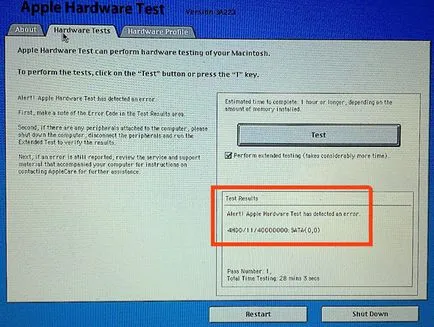
Dacă aveți probleme cu Mac, deoarece perioada de garanție nu a expirat încă, vă rugăm să contactați la Apple furnizorul de servicii autorizat. Unele erori pot fi eliminate prin înlocuirea în mod independent RAM sau un hard disk, dar, în cazul în care caz este o garanție, nu vă faceți griji, ca un centru de service Apple a certificat este necesar pentru a efectua o reparație calculator gratuit.
În cazul în care garanția a expirat, puteți încerca pentru a rezolva problema pe cont propriu, dar această metodă este adecvată numai pentru utilizatorii savvy punct de vedere tehnic.
Se face deosebirea între un eșec hardware a programului este foarte simplu. Problema cu echipamentul deteriorat nu se poate elimina reinstalării sistemului de operare, în timp ce o problemă cu software-ul este probabil să plece. De asemenea, este în valoare ținând cont de faptul că unele software-ul în sine nu funcționează în mod corespunzător, și astfel de probleme apar numai atunci când utilizați o anumită aplicație.
Alăturați-ne pe Twitter. VKontakte. Facebook. Google+ sau prin RSS. pentru a ține la curent cu cele mai recente știri din lumea Apple, Microsoft și Google.
În mennya nu funcționează! IMac '14 Căpitane, îmi amintesc când Mavericks a stat termen de încercare))
MacBook tradus în modul de somn și a mers la culcare, bine.
MacBook Pro Retina - testul a început.
Toate aceste teste sunt, probabil, cele mai inutile, care, în general, acolo. Ei nu au ajutat.
Lasă un Răspuns
POPULARE